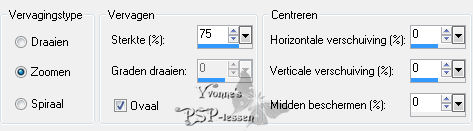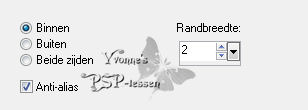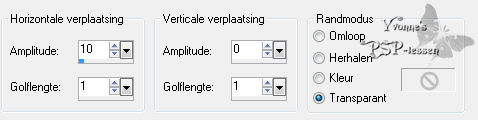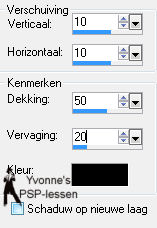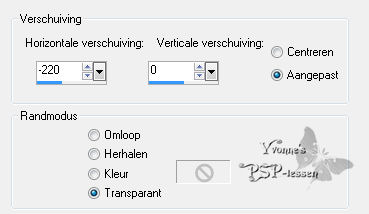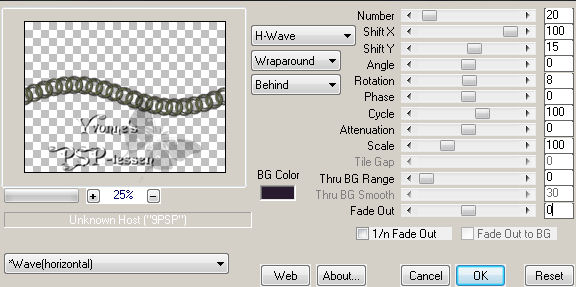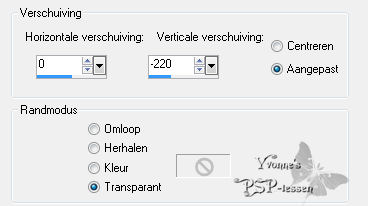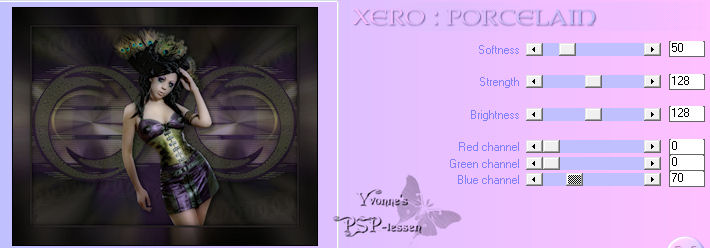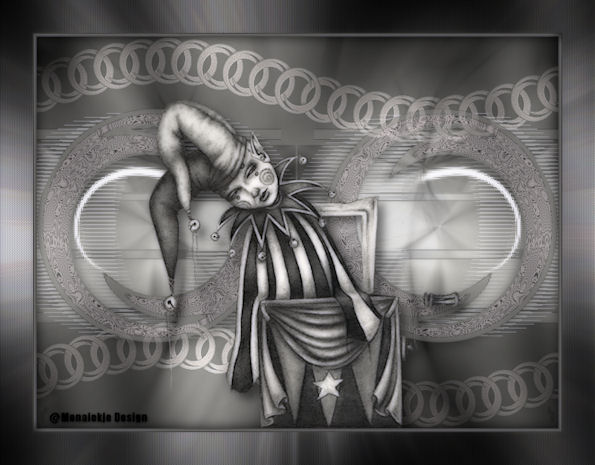|
Deze les is geschreven in PSP X3 maar is in alle versies te maken
Deze les is in het
De vrouwentube is van Gerry Template_43_Beth_09 is van Beth en die kun je HIER downloaden Download templates 41 thru 50 (staat links)
De maker van het masker is mij onbekend Is deze van jou? Neem dan contact met mij op dan kan ik je de credits geven
Toestemming en banners van tubes en vertalingen vind je HIER
Benodigdheden Mijn materiaal: Daar ik ieders werk respecteer worden er geen filters meer meegeleverd, kom je hierdoor in de problemen om de les te maken mail mij dan Filters: Graphics Plus Screenworks MuRa’s Meister Xero
Plaats het masker in een map naar keuze, die openen we in PSP Het penseel Krul (BrushTip_Corel_01_016) zit standaard in PSP, heb je deze niet plaats hem dan je map Penselen
Wanneer je met eigen kleuren werkt speel dan met de mengmodus en/of dekking naar eigen inzicht
1 Open je tube, template en masker in PSP
2 Zet je voorgrondkleur op #767e50 en je achtergrondkleur op #281a2f
3 Activeer Template_43_Beth_09
4 Maak dmv Shift D een kopie van de template en sluit het origineel We werken verder met de kopie
5 Verwijder in je lagenpalet de lagen “blissfullybeth” en “Raster 1” Dat is dus de onderste en bovenste laag
6 Activeer in je lagenpalet de laag “stripe1”
7 Lagen > Samenvoegen > Omlaag samenvoegen Doe dit nog 1 keer
8 Selecties > Alles selecteren Selecties > Zwevend Selecties > Niet-zwevend
9 Activeer je Gereedschap Vlakvulling > Zet de afstemmingmodus op Geen en vul de selectie met je achtergrondkleur
Laat de selectie staan!
10 Activeer Gerry-Lady 349 - 4 februari 2011 Bewerken > Kopiëren
11 Bewerken > Plakken als nieuwe afbeelding
12 Effecten > Afbeeldingseffecten > Naadloze herhaling > Standaard
13 Aanpassen > Vervagen > Radiaal vervagen
14 Bewerken > Kopiëren (Sluit deze niet want we hebben het later in de les nog nodig)
15 Ga terug naar je werkje Bewerken > Plakken in selectie
16 Effecten > Insteekfilters > Graphics Plus > Cross Shadow > Standaard
17 Selecties > Wijzigen > Selectieranden selecteren
18 Vul de selectie met je achtergrondkleur
19 Selecties > Niets selecteren
20 Activeer in je lagenpalet de laag “black stripes”
21 Selecties > Alles selecteren Selecties > Zwevend Selecties > Niet-zwevend
22 Vul de selectie met je achtergrondkleur
23 Selecties > Niets selecteren
24 Activeer in je lagenpalet de laag “Oframe bacground”
25 Selecties > Alles selecteren Selecties > Zwevend Selecties > Niet-zwevend
26 Vul de selectie met je voorgrondkleur
27 Selecties > Niets selecteren
28 Lagen > Dupliceren
29 Effecten > Vervormingseffecten > Golf
30 Effecten > Randeffecten > Accentueren
31 Lagen > Eigenschappen Mengmodus: Overlay
32 Lagen > Schikken > Omlaag
33 Activeer in je lagenpalet de laag “Oframe bacground”
34 Effecten > Insteekfilters > Screenworks > Dot Screen
35 Activeer in je lagenpalet de laag “O frame”
36 Selecties > Alles selecteren Selecties > Zwevend Selecties > Niet-zwevend
37 Vul de selectie met je achtergrondkleur
38 Selecties > Niets selecteren
39 Lagen > Samenvoegen > Omlaag samenvoegen
40 Effecten > Vervormingseffecten > Spiraal: 720 graden
41 Effecten > 3D-effecten > Slagschaduw
42 Zet dit werkje even aan de kant (Sla het eventueel voor de zekerheid even op als PSP-bestand)
43 Open een nieuwe afbeelding > 800 x 600 pixels > Achtergrondkleur
44 Effecten > Insteekfilters > Graphics Plus > Cross Shadow > Standaard
45 Lagen > Nieuwe rasterlaag
46 Selecties > Alles selecteren
47 Bewerken > Plakken in selectie Je vervaagde tube zit nog onder de knop ( van punt 14)
48 Selecties > Niets selecteren
49 Lagen > Nieuwe maskerlaag > Uit afbeelding > maskaliciar_06
50 Lagen > Samenvoegen > Groep samenvoegen
51 Lagen > Dupliceren Afbeelding > Spiegelen
52 Lagen > Samenvoegen > Omlaag samenvoegen
53 Lagen > Dupliceren
54 Lagen > Eigenschappen Mengmodus: Verschil Dekking: 75
55 Activeer nu je eerder gemaakte werkje (kopie van Template_43_Beth_09) Bewerken > Kopiëren speciaal > Samengevoegd kopiëren
56 Ga terug naar je werkje Bewerken > Plakken als nieuwe laag
57 Effecten > Afbeeldingseffecten > Verschuiving
58 Lagen > Dupliceren Afbeelding > Spiegelen
59 Lagen > Samenvoegen > Omlaag samenvoegen
60 Lagen > Eigenschappen > Dekking: 50
61 Activeer weer je eerder gemaakte werkje (kopie van Template_43_Beth_09) > De laag “Oframe bacground” dat is de bovenste laag
62 Bewerken > Kopiëren
63 Ga terug naar je werkje Bewerken > Plakken als nieuwe laag
64 Afbeelding > Formaat wijzigen > 20% > Bicubisch > Geen vinkje voor Formaat van alle lagen wijzigen
65 Effecten > Insteekfilters > MuRa’s Meister > Copies
66 Effecten > Afbeeldingseffecten > Verschuiving
67 Lagen > Dupliceren Afbeelding > Omdraaien Afbeelding > Spiegelen
68 Lagen > Samenvoegen > Omlaag samenvoegen
69 Effecten > Randeffecten > Accentueren
70 Lagen > Eigenschappen Mengmodus: Tegenhouden Dekking: 50
71 Lagen > Schikken > Omlaag
72 Activeer in je lagenpalet de bovenste laag
73 Lagen > Nieuwe rasterlaag
74 Activeer je gereedschap Penseel > Krul > Zet de grootte op 200
75 Klik nu met je linkermuisknop, je voorgrondkleur, in het rechter rondje van je werkje
76 Effecten > Randeffecten > Accentueren
77 Lagen > Dupliceren Afbeelding > Spiegelen
78 Lagen > Samenvoegen > Omlaag samenvoegen
79 Lagen > Eigenschappen Mengmodus: Tegenhouden
80 Activeer Gerry-Lady 349 - 4 februari 2011 Bewerken > Kopiëren
81 Ga terug naar je werkje Bewerken > Plakken als nieuwe laag
82 Afbeelding > Formaat wijzigen > 80% > Bicubisch > Geen vinkje voor Formaat van alle lagen wijzigen
83 Effecten > 3D-effecten > Slagschaduw De instelling staat goed
84 Lagen > Samenvoegen > Zichtbare lagen samenvoegen
85 Bewerken > Kopiëren
86 Afbeelding > Randen toevoegen > 2 pixels > Symmetrisch > Achtergrondkleur
87 Afbeelding > Randen toevoegen > 2 pixels > Symmetrisch > Voorgrondkleur
88 Afbeelding > Randen toevoegen > 2 pixels > Symmetrisch > Achtergrondkleur
89 Afbeelding > Randen toevoegen > 50 pixels > Symmetrisch > Afwijkende kleur
90 Selecteer de rand met je toverstaf
91 Bewerken > Plakken in selectie
92 Aanpassen > Vervagen > Radiaal vervagen De instelling staat nog goed
93 Effecten > Insteekfilters > Screenworks > Dot Screen
94 Effecten > Insteekfilters > Graphics Plus > Cross Shadow > Standaard
95 Effecten > 3D-effecten > Slagschaduw De instelling staat goed Herhaal de slagschaduw met V/H op -10
96 Selecties > Niets selecteren
97 Effecten > Insteekfilters > Xero > Porcelain
98 Lagen > Nieuwe rasterlaag
99 Plaats je naam of watermerk
100 Lagen > Samenvoegen > Alle lagen samenvoegen
101 Bestand > Opslaan als jpg
Met dank aan Annie en Monique voor het testen van deze les Uitwerking Annie
Uitwerking Monique
Deze
les is door mezelf bedacht, gemaakt en geschreven
© Yvonne Mei 2011
|